win11如何配置固定ip Win11固定ip地址设置详解
更新时间:2024-11-21 09:08:51作者:yang
在使用Win11操作系统时,有时候我们需要配置固定的IP地址,以确保网络连接的稳定性和安全性,固定IP地址设置能够避免IP地址冲突和动态IP地址变化带来的不便。下面我们来详细了解一下Win11如何配置固定IP地址的步骤。
按 Win 键,或点击任务栏上的开始图标
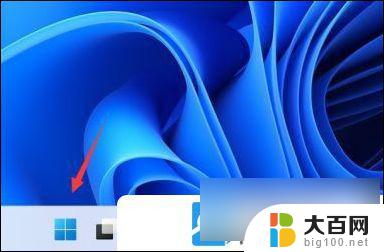
然后点击已固定应用下的设置
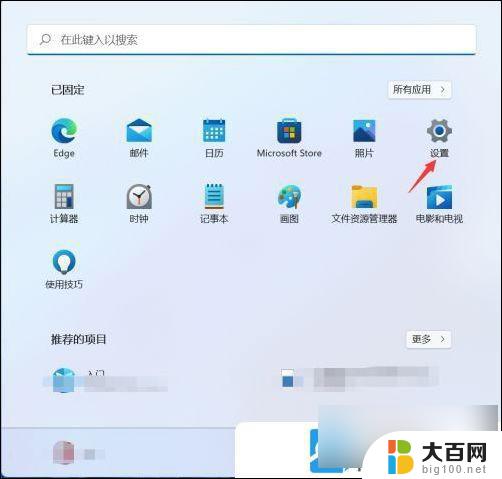
设置窗口,左侧点击网络和 Internet选项,右侧点击高级网络设置( 查看所有网络适配器,网络重置 )
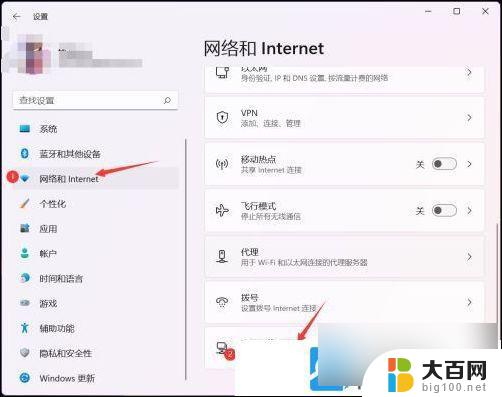
相关设置下,点击更多网络适配器选项
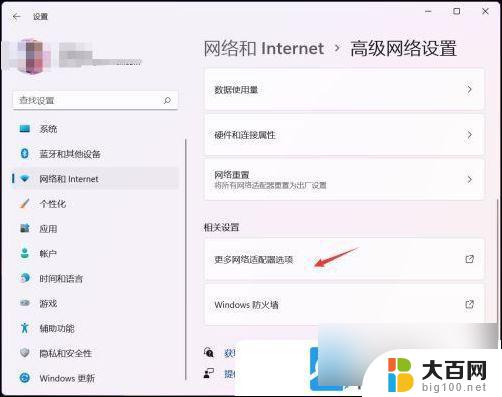
网络连接窗口,找到需要设置固定ip地址的网络,选择后,点击右键,在打开的菜单项中,选择属性
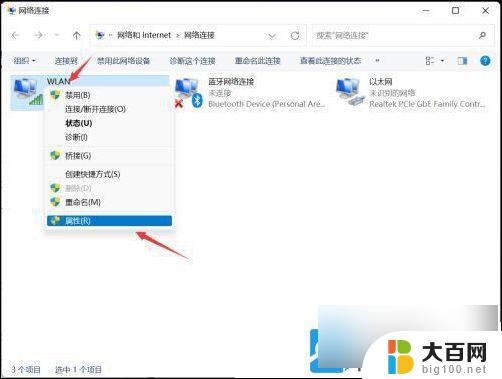
选择Internet 协议版本 4 (TCP/IPv4),再点击下面的属性
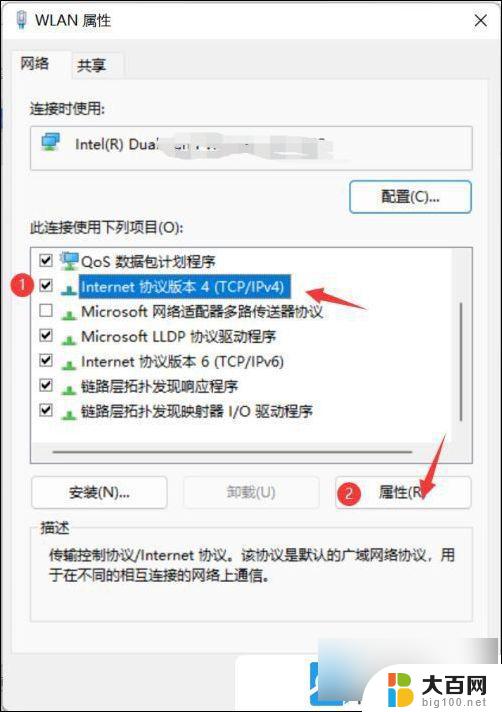
选择使用下面的 IP 地址,再输入你要固定的IP地址,点击确定即可
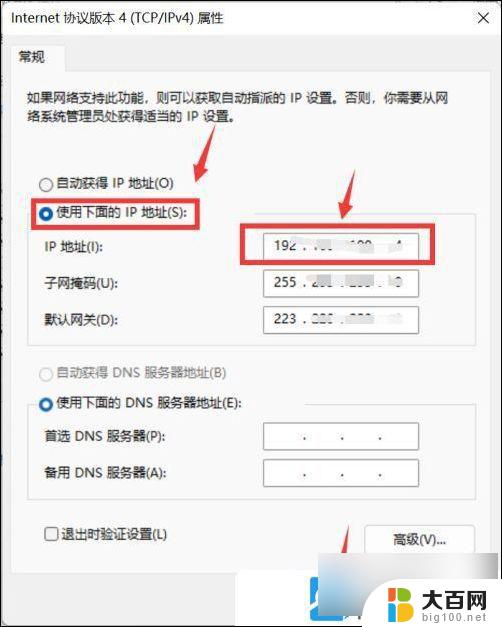
以上就是win11如何配置固定ip的全部内容,还有不清楚的用户就可以参考一下小编的步骤进行操作,希望能够对大家有所帮助。
win11如何配置固定ip Win11固定ip地址设置详解相关教程
- win11设置ip分配 WIN11系统如何手动设置IP地址步骤
- win11设置我的电脑在任务 Windows11如何将此电脑固定到任务栏
- win11怎么固定的桌面 怎么设置电脑屏幕锁定
- win11如何设置网卡的ip WIN11系统如何手动设置IP地址步骤
- 添加应用到桌面 win11如何将应用程序图标固定到桌面
- win11无法找到dns地址怎么办 Win11 DNS地址找不到怎么解决
- win11锁屏时间怎么设定 Windows 11屏保启用时间如何设置
- win11怎么固定桌面快捷方式 Windows 11怎样将程序钉在开始屏幕
- windows11桌面主题怎么设置 win11系统如何自定义桌面主题
- win11怎么打开用户组 Win11本地用户和组的位置和功能详解
- win11administrator怎么删除 Mac怎么移除管理员权限
- win11密码修改jilu 笔记本如何重置密码
- win11装ps2017打开没有反应 ps未响应如何解决
- win11注册表被篡改怎么修复 电脑注册表错误修复
- win11电脑投屏怎么投? 手机电脑投屏教程
- win11如何设置成单击文件名重命名 word文件如何重命名
win11系统教程推荐
- 1 win11装ps2017打开没有反应 ps未响应如何解决
- 2 win11注册表被篡改怎么修复 电脑注册表错误修复
- 3 win11电脑投屏怎么投? 手机电脑投屏教程
- 4 win11如何配置固定ip Win11固定ip地址设置详解
- 5 win11有线ps4手柄 ps4手柄USB连接电脑
- 6 系统配置win11怎么打开 Win11系统设置打开方法
- 7 win11登录账户时出现错误 Win11系统登陆Microsoft账户提示错误怎么办
- 8 win11系统任务栏不能100%透明怎么设置 Win11任务栏100%透明怎么设置
- 9 两台win11电脑如何共享打印机设备 两台电脑如何设置共享打印机
- 10 win11系统颜色反转怎么设置 手机显示颜色反转设置教程